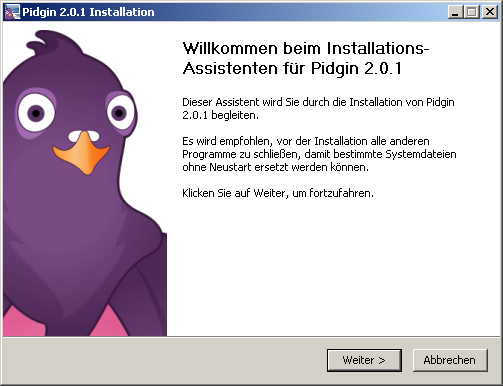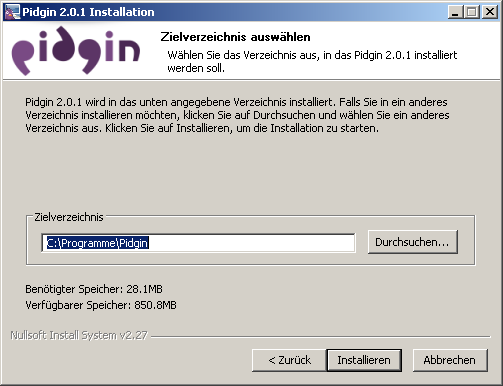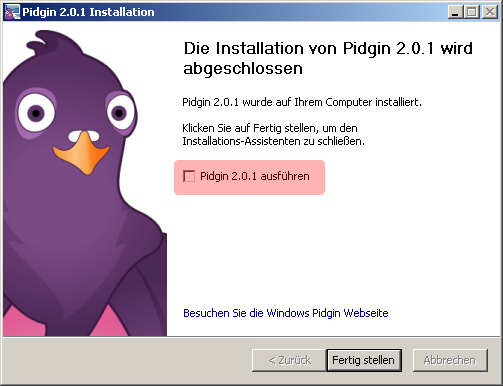Pidgin installieren
Vor Beginn der Installation solltest du dich in Windows als Administrator1 anmelden.
Installationsschritte
Speichere diese Datei in einem Verzeichnis auf deinem Computer. Wechsel in das entsprechende Verzeichnis und starte die Installation durch einen Doppelklick auf die Datei. Es erscheint ein Fenster mit der Sprachauswahl und anschließend startet der Installations-Assistent:
Alle weiteren Schritte können in den Voreinstellungen belassen werden, so dass lediglich einige Male auf die Schaltfläche Weiter geklickt werden muss. Wichtig ist hierbei, dass die vorgeschlagenen Zielverzeichnisse nicht verändert werden, damit die spätere Installation von Pidgin-Encryption erfolgreich verläuft:
Am Ende der Installation muss der Haken vor Pidgin... ausführen entfernt werden, um dann mit einem Klick auf Fertig stellen die Installation abzuschließen:
Beende nun die Sitzung als Administrator und melde dich mit deinem normalen Benutzer wieder an.
- Benötigte Programme
- Gaim/Pidgin:
- Gaim-/Pidgin-Encryption:
- Verschlüsselt Chatten
- ... Administrator1
- Du kannst dich auch mit einem Benutzer anmelden der Administratorrechte hat.